


本教程製作的效果非常簡單,但是人物部分的處理還是要一點技巧的。我們在添加蒙版後最好選擇一些類似小草的畫筆把人物的裙子部分擦出來,這樣人物裙子上會留有一些小草,最後出來的效果能更真實一些。
最終效果

1、首先打開美女圖片。

2、用鋼筆摳出拖入背景圖片中,頭發部分我們後期處理。


3、載入草叢筆刷,把顏色動態和傳遞去掉勾選,這2個選項可能會造成前後背景色反複更替。

4、前景色黑色把人物裙子部分塗抹掉,就好像美女站在草叢中一樣的效果。

5、下麵我們處理頭發,這個步驟很費時間,手指工具30像素柔角塗抹美女頭發邊緣,得到類似下圖效果。

6、然後用1到2像素硬度100的筆刷設置塗抹,效果自然就好。

7、美女的發梢有點紅,我們可以用海綿工具降低飽和度,皮膚有些雜點我們處理一下。

[page]
8、複製美女層,形成剪貼蒙版,然後濾鏡>模糊>表麵模糊。

9、添加蒙版,反相,然後用白色筆刷塗抹美女皮膚區域,這樣剛才濾鏡模糊部分是顯示的,而其它位置隱藏。

10、剛才是柔化皮膚的一個簡單方法,下麵我們處理色調,添加色相/飽和度和照片濾鏡(圖層模式顏色)調整層。

11、色彩平衡調整層。

12、曲線,這些調整層都形成剪貼蒙版。
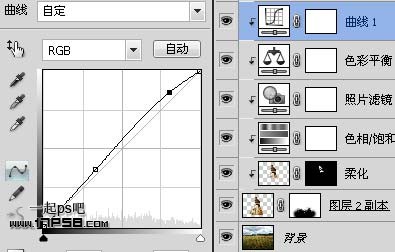

13、新建圖層,50%灰色填充,用加深減淡工具塗抹,使人物呈現明暗,下圖為正常顯示狀態。

14、改為疊加後,也形成剪貼蒙版。

15、蓋印層添加鏡頭光暈濾鏡,濾鏡/渲染/鏡頭光暈。

16、然後光照濾鏡。

17、添加蒙版用黑色柔角筆刷把裙子部分塗抹掉,使之不受2個濾鏡的影響。

[page]
18、添加漸變映射調整層,圖層模式柔光,不透明度50%。

19、照片濾鏡調整層。

20、再添加一個漸變映射調整層。圖層模式顏色,不透明度30%左右。

之後蓋印層銳化一下,完成最終效果。
